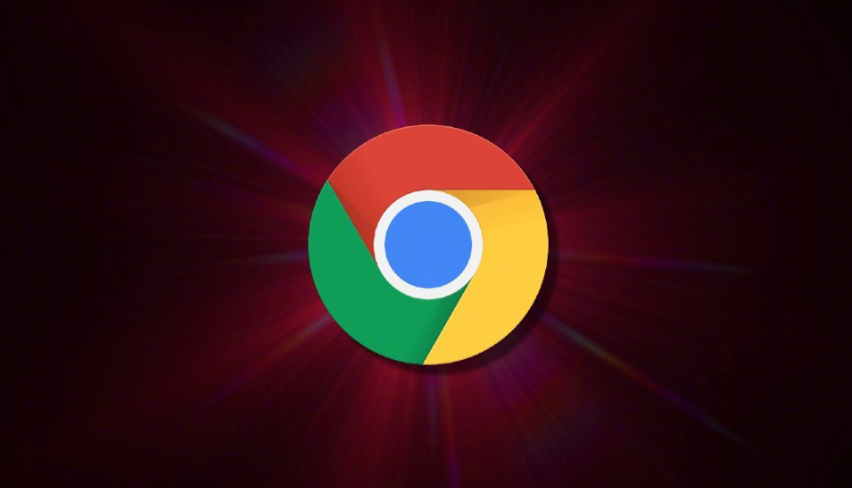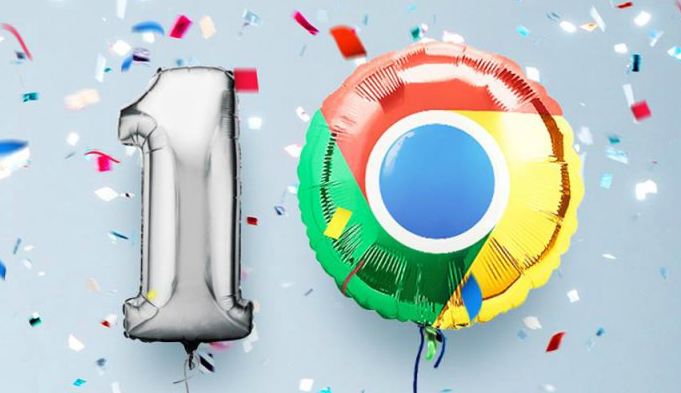如何在谷歌浏览器中设置和管理多设备同步
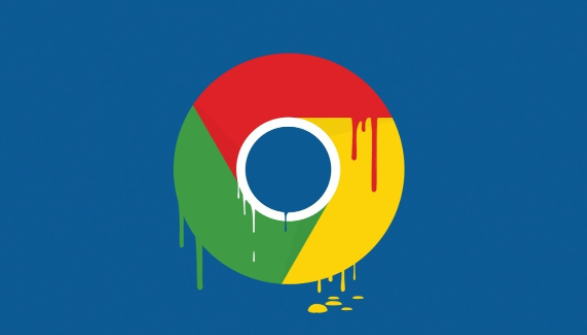
一、开启同步功能
1. 打开谷歌浏览器:在您希望进行同步的设备上启动谷歌浏览器。
2. 登录账号:点击右上角的头像或初始图标,选择“登录Chrome”。输入您的Google账号和密码进行登录。
3. 开启同步:登录后,系统会提示您是否要开启同步功能。点击“是,我同意”按钮,启用同步。
二、管理同步内容
1. 访问同步设置:点击右上角的三点菜单(即更多选项),选择“设置”。在设置页面左侧栏中,点击“同步和Google服务”。
2. 自定义同步内容:在“同步和Google服务”页面中,您可以勾选需要同步的内容,如书签、密码、自动填充信息、扩展程序等。取消勾选则停止同步相应内容。
3. 管理已保存的设备:在该页面中,还可以查看和管理已与该Google账号关联的所有设备。您可以移除不再使用或不需要同步的设备。
三、解决同步问题
1. 检查同步状态:如果发现某些数据未能及时同步,可以在“同步和Google服务”页面中查看当前的同步状态。如果存在问题,可以尝试点击“重新同步”按钮。
2. 清除缓存和Cookies:有时候浏览器缓存或Cookies中的旧数据会影响同步效果。可以在设置页面中找到“隐私和安全”部分,选择“清除浏览数据”,清理缓存和Cookies。
3. 重新登录账号:如果上述方法仍未解决问题,可以尝试退出当前Google账号并重新登录,以触发重新同步过程。
通过以上步骤,您可以轻松地在谷歌浏览器中设置和管理多设备同步,确保您的数据始终保持最新且一致。记得定期检查和管理同步设置,以确保数据安全和隐私保护。